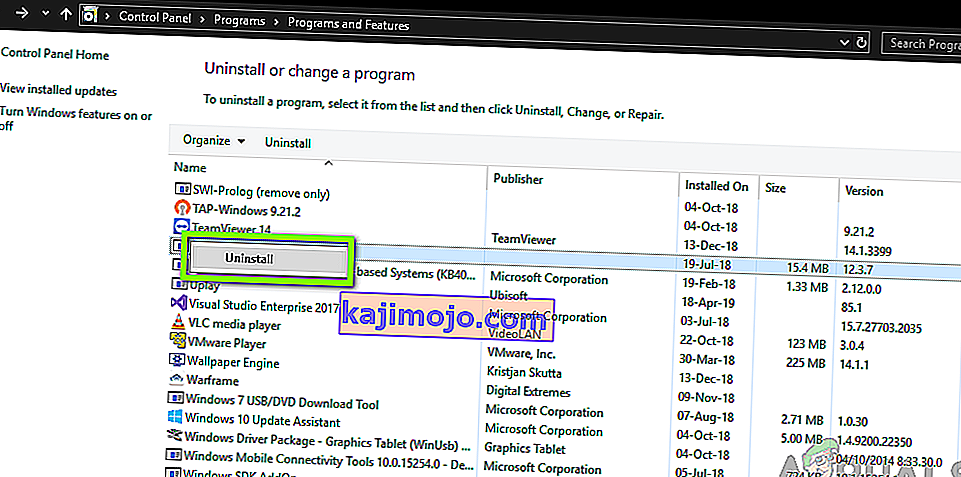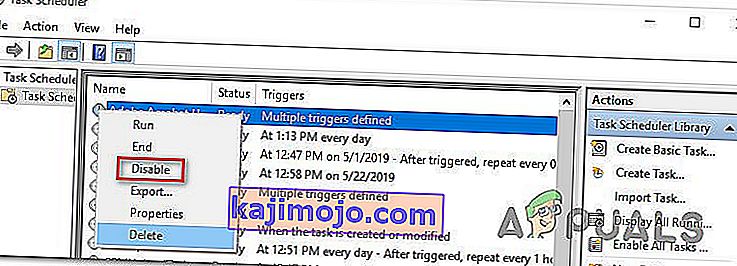Mitu Windowsi kasutajat on meiega ühendust võtnud küsimustega, kas UNCServer.exe on Windowsi oluline osa pärast seda, kui on avastanud, et protsess kasutab pidevalt märkimisväärset hulka süsteemiressursse. Probleem ei tundu olevat ainus teatud Windowsi versioonile, kuna seda protsessi kohtab tavaliselt Windows 7, Windows 8.1 ja Windows 10.

Mis on UNCServer.exe?
UNCserver.exe on süsteemivärskendusserveri moodul. Lühend UNC tuleneb universaalsest nimetamiskonventsioonist . Mida see moodul sisuliselt teeb, töötab see Windowsi eraldi ülesandena, kui süsteemivärskendus töötab.
Ülesanne UNCServers.exe algab kohe, kui Lenovo süsteemivärskendus on käivitatud (ja peaks koos sellega sulgema). Ülesanne on seotud ka uuema TVSU-ga (ThinkVantage System Update).
See töötab sissetuleva TCP- ja UDP-liikluse avamisega, et SU (süsteemivärskendus) saaks kõik ootel installipaketid ise värskendada ja alla laadida. Kui jõuate UNKserver.exe ülesandeni TaskManager.exe sees, tähendab see, et moodul töötab aktiivselt. Kuid niipea kui ülesanne on lõpule viidud, peaks ülesanne uncserver.exe automaatselt lõppema.
Kui leiate, et UNCserver.exe on alati sisse lülitatud, on tõenäoline, et teie süsteem kannatab vea tõttu, mis ilmneb protsessi lõpetamisest keeldumisest pärast SU sulgemist.
Kas peaksin eemaldama UNCServer.exe?
Põhjusi, miks soovite UNCserver.exe eemaldada, on väga vähe. Nagu eespool öeldud, on fail osa Lenovo süsteemivärskendusest ja selle allkirjastab Lenovo digitaalselt. Pahatahtlikul failil, mis esitab nime UNCServer.exe, on aga vajalikud õigused, et anda endale juurdepääs kõigile TCP- ja UDP-porti nii domeeni kui ka avaliku profiili jaoks.
Seetõttu on parim viis tagada, et UNCServer.exe-fail on seaduslik ega kujuta endast turvaohtu. Selleks soovitame minna Deep Malwarebytes'i skannimisele ja veenduda, et fail pole tegelikult varjatud pahatahtlik fail. Turvakontrolli teostamiseks võite järgida meie artiklit ( siin ) Malwarebytes turvaskanneri kasutamise kohta.
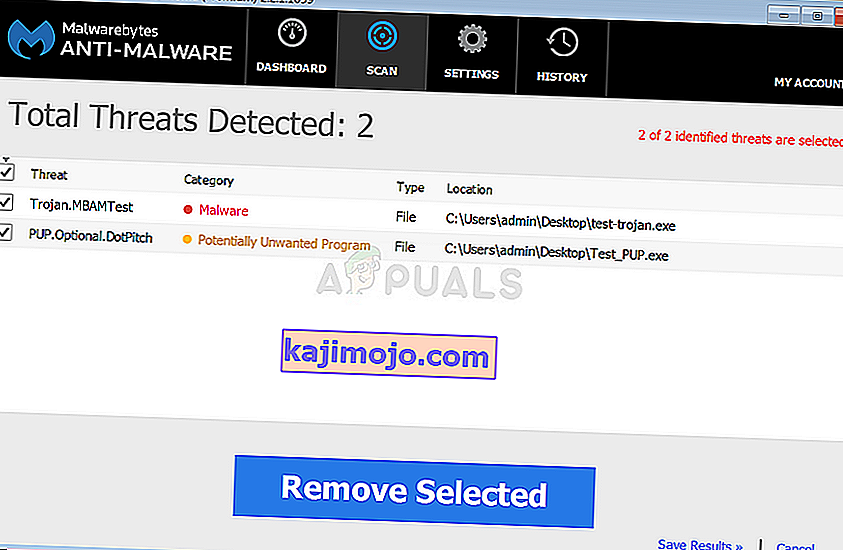
Kui skannimisel selgub, et UNCServer.exe-fail on seaduslik ja kuulub Lenovole, ei tohiks seda eemaldada, kui see ei mõjuta teie süsteemi jõudlust ühel või teisel viisil.
Juhul kui olete endiselt otsustanud takistada protsessil oma süsteemiressursside kasutamist, minge allpool järgmise jaotise juurde.
Kuidas eemaldada UNCServer.exe?
Kui soovite seda teha, võite takistada UNCServer.exe- protsessi teie arvutis töötamist. Kuid pidage meeles, et selle marsruudi läbimine võib piirata teie arvuti võimalust värskendada ja installida uusimaid turvapaiku automaatselt.
Kui nõustute riskidega, järgige UNCServer.exe eemaldamiseks ühte kahest allpool toodud meetodist.
1. meetod: desinstallige Lenovo süsteemivärskendus
Kiireim viis selleks on lihtsalt Lenovo süsteemi värskendusrakenduse desinstallimine. Kuid see meetod on ka kõige hävitavam tee, kuna see katkestab täielikult enesevärskendamise vahendid. Kui olete valmis desinstallimisega jätkama, peate tegema järgmist.
- Press Windows klahv + R avada Run dialoogiboks. Siis tüüp "väljale" ja vajutage Enter , et avada Programmid ja funktsioonid aknas.

- Kui olete jõudnud programmi ja funktsioonide aknasse, sirvige rakenduste loendit ja leidke Lenovo süsteemivärskendus . Kui olete seda näinud, paremklõpsake seda ja valige kontekstimenüüst Desinstalli .
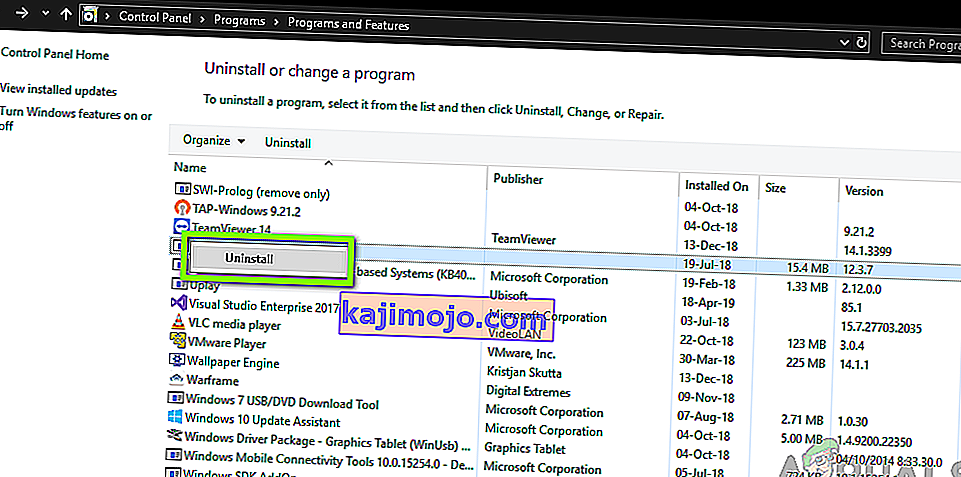
- Desinstallimisprotsessi lõpuleviimiseks järgige ekraanil kuvatavaid juhiseid. Kui see on valmis, taaskäivitage arvuti.
- Kui järgmine käivitusjärjestus on lõpule jõudnud, kontrollige oma tegumihaldurit ja vaadake, kas UNCServer.exe tühjeneb endiselt süsteemiressursse. Te ei tohiks seda enam protsesside loendis näha.
Kui see meetod probleemi ei lahendanud või otsite selle probleemi lahendamiseks vähem hävitavat meetodit, liikuge järgmisele alltoodud meetodile.
2. meetod: keelake TVSUUpdateTask
Elegantsem viis takistada UNCServer.exe süsteemiressursside aktiivset tühjendamist on ülesande TVSUUpdateTask keelamine tegumihalduri all. Siin on kiire juhend, kuidas seda teha:
- Press Windows klahv + R avada Run dialoogiboks. Seejärel tippige utiliidi Task Scheduler avamiseks tippige “taskchd.msc” ja vajutage sisestusklahvi .

- Kui olete Task Scheduleris sees, laiendage paremal asuvat vertikaalset menüüd ( Task Scheduler Library ) ja valige alammenüüst TVT.
- Järgmisena minge parempoolse paanimenüü juurde ja kerige ülesannete loendis allapoole, kuni leiate TVSUUpdateTask.
- Selle nägemisel paremklõpsake sellel ja valige kontekstimenüüst Keela , et ülesanne täielikult keelata.
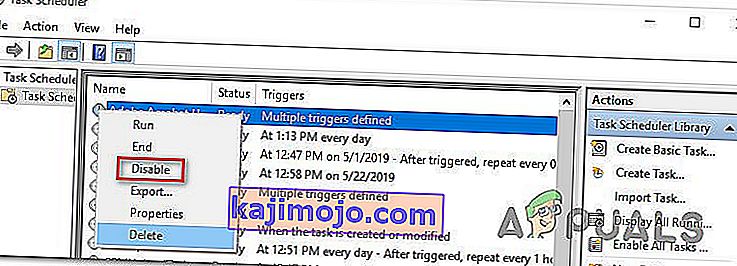
- Kui see muudatus on jõustatud, taaskäivitage arvuti.
- Alates järgmisest käivitusjärjestusest takistab muudatus Lenovo süsteemivärskenduse töötamist ajakava järgi ja jätab UNCServer.exe taustal töötama. Kuid saate siiski Lenovo süsteemivärskenduse käsitsi käivitada, kui otsustate seda teha.